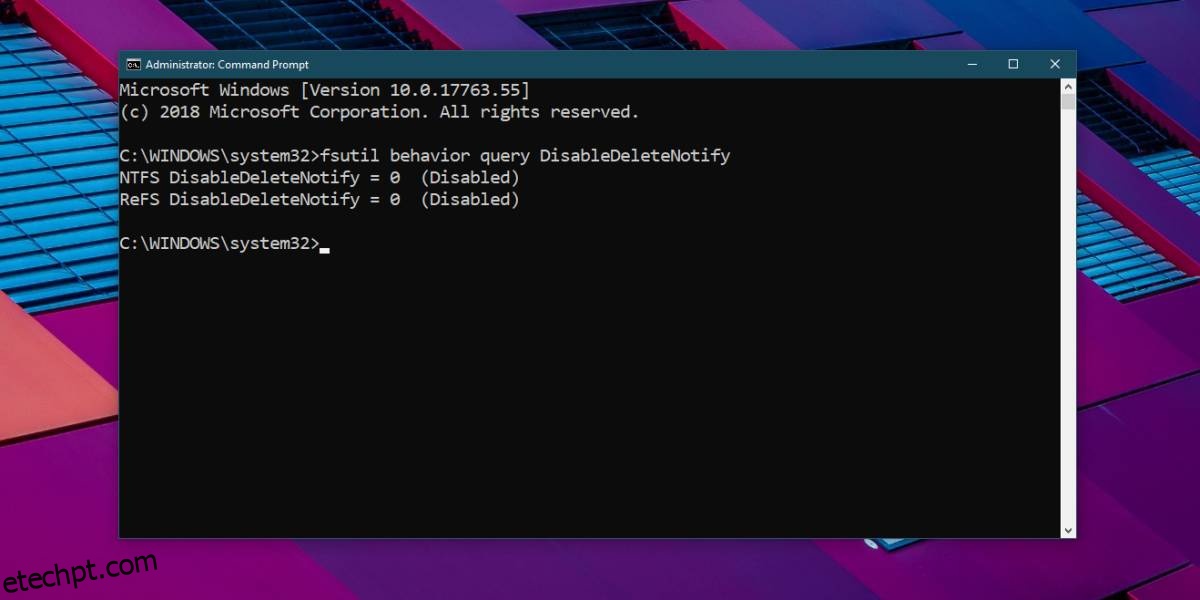Uma ótima maneira de acelerar um sistema antigo sem adicionar RAM é adicionar um SSD. Os SSDs são rápidos porque, ao contrário dos HDDs, não há nada se movendo fisicamente quando os dados são lidos ou gravados. Além disso, os arquivos não são divididos e distribuídos em vários setores. Isso significa que você não precisa desfragmentar um SSD, no entanto, para manter a integridade do seu SSD, você deve habilitar o TRIM para que ele seja otimizado regularmente.
O Windows 10 possui uma função TRIM integrada que deve ser ativada se você a instalou em um SSD. Se você não tiver certeza se o TRIM está ativado ou não, poderá verificá-lo com um comando no prompt de comando.
TRIM está ativado
Abra o prompt de comando com direitos de administrador e execute o seguinte comando.
fsutil behavior query DisableDeleteNotify
Este comando está verificando o status de ‘DisableDeleteNotify’. Se o comando retornar o valor 0 para DisableDeleteNotify, o TRIM será habilitado. Se retornar o valor 1, significa que o TRIM não está habilitado.
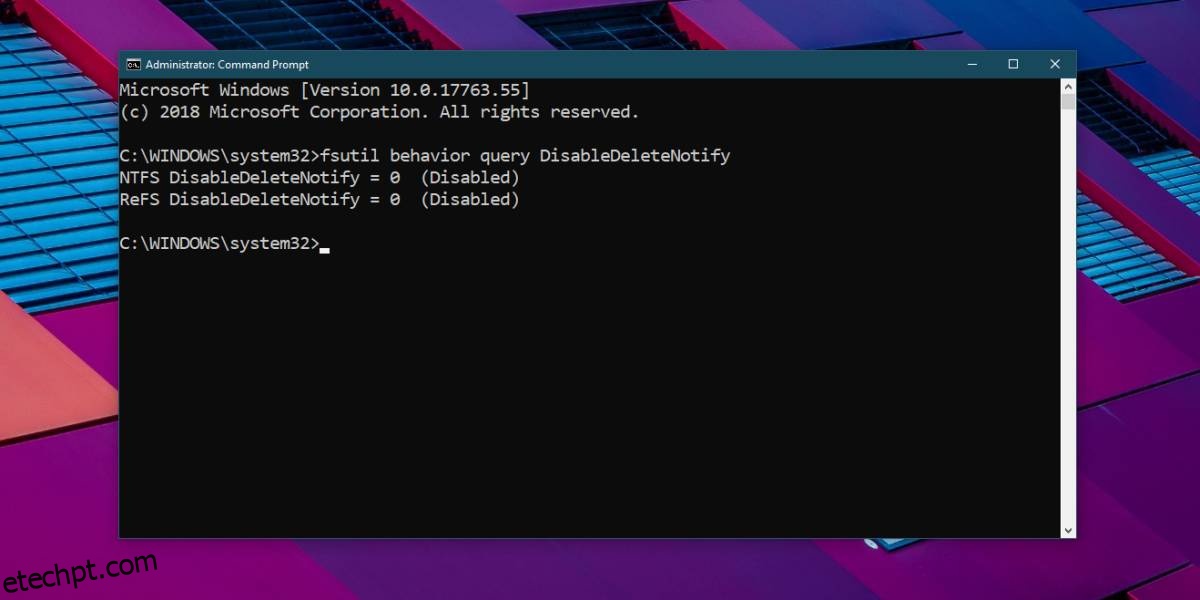
Se o comando lhe disser que TRIM não está habilitado, você pode habilitá-lo com este comando;
fsutil behavior set DisableDeleteNotify 0
O que o TRIM faz é informar ao SSD quais blocos de dados não estão mais em uso e podem ser excluídos. Se o TRIM estiver ativado e deixado em suas configurações padrão, o Windows 10 deve otimizar seu SSD semanalmente. Para verificar quando seu SSD foi otimizado pela última vez, abra a pesquisa do Windows e digite Desfragmentar e Otimizar Unidades. Abra o aplicativo com o mesmo nome e verifique em cada volume quando foi otimizado pela última vez.
Se já passou mais de uma semana, você pode selecionar um volume e clicar no botão Otimizar para otimizá-lo imediatamente. Não demora muito. Executei a otimização para meus volumes SSD que eram de 97 GB e 125 GB, respectivamente, e ela foi concluída em menos de 30 segundos.
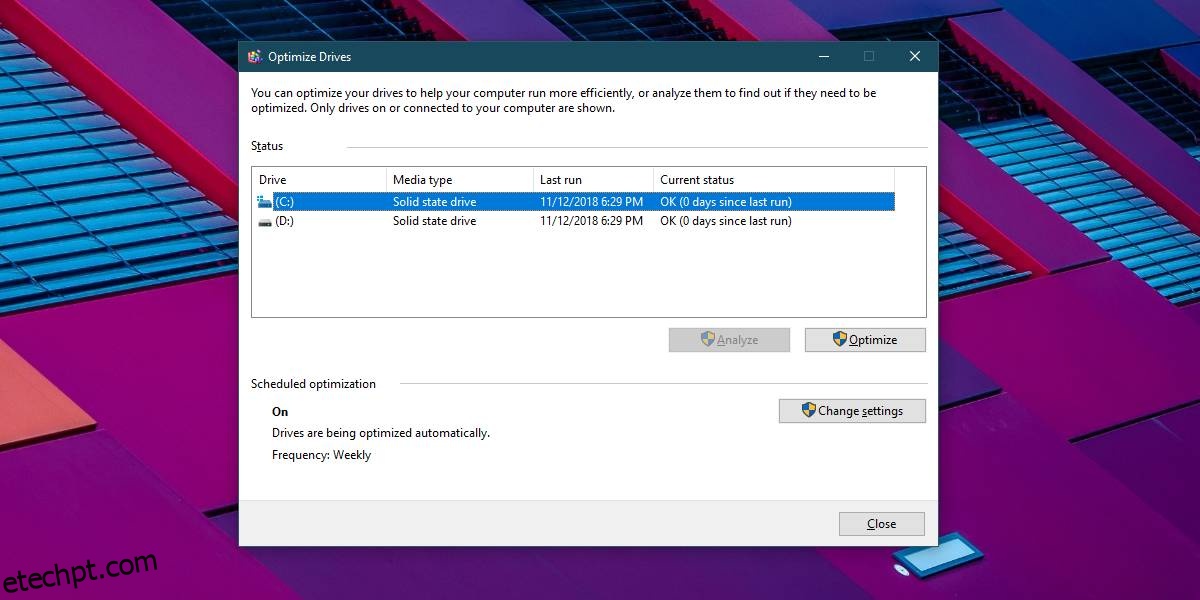
Você pode executar a otimização em sua unidade Windows enquanto estiver usando seu sistema. Não terá nenhum tipo de efeito negativo. O resultado deve ser uma melhoria na velocidade.
Você pode alterar quando a otimização é executada clicando no botão Alterar configurações. A otimização pode ser programada para ser executada diariamente, semanalmente e mensalmente. Você também pode escolher qual unidade deve ser otimizada.
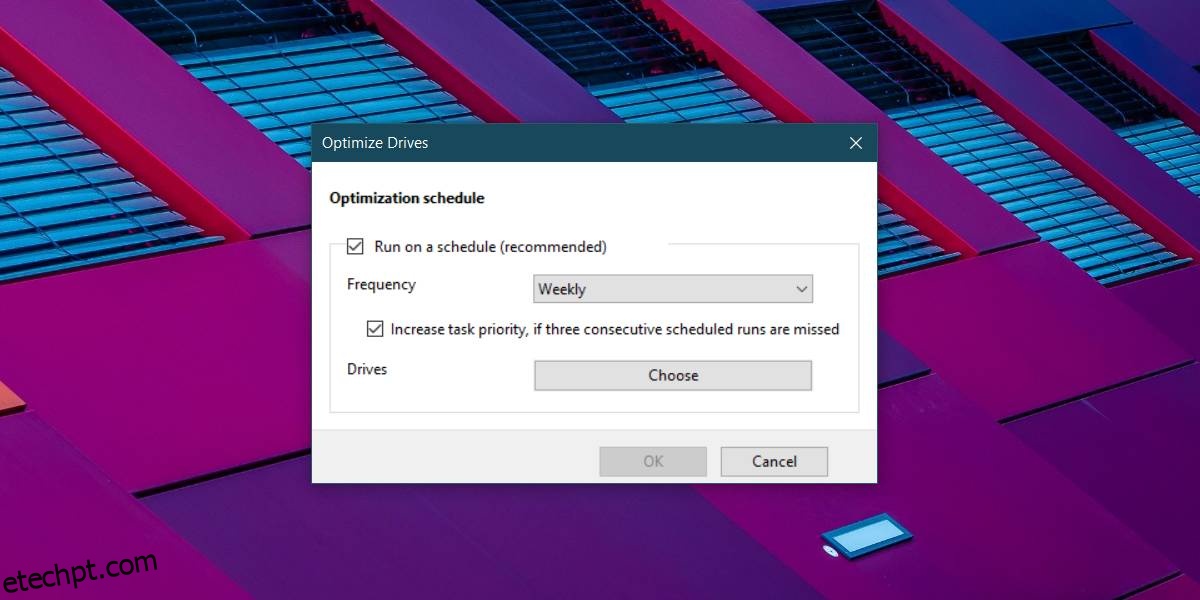
Um SSD otimizado funcionará melhor e otimizá-lo ajudará a prolongar sua vida útil. Os SSDs, embora ótimos, têm uma vida útil limitada. Depois que uma quantidade substancialmente grande de dados foi lida e gravada na unidade, ela eventualmente falha, o que geralmente assusta os usuários quando se trata de comprar um SSD. Se você está preocupado com a falha do seu SSD, você pode usar as muitas ferramentas disponíveis para ficar de olho na saúde do seu SSD.
O TRIM também está disponível no macOS.